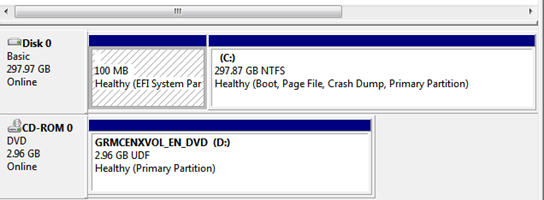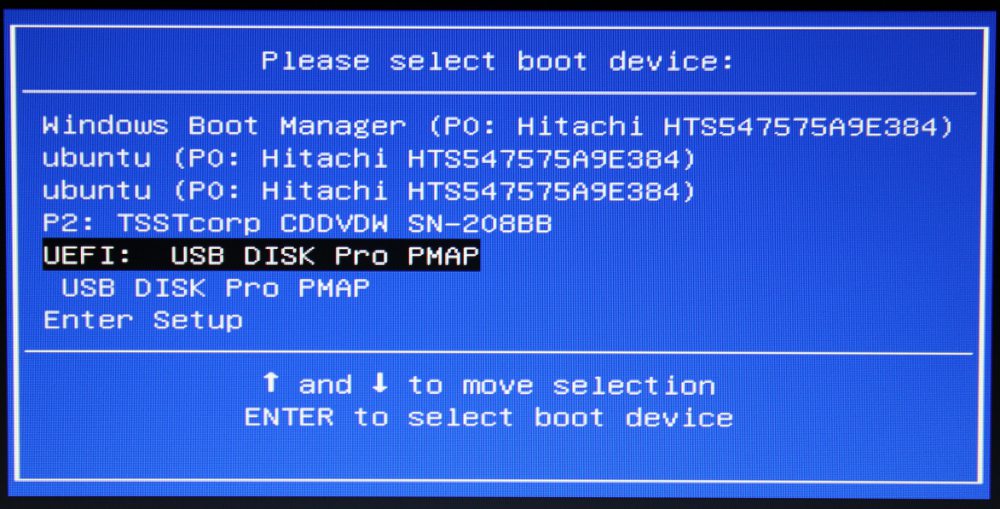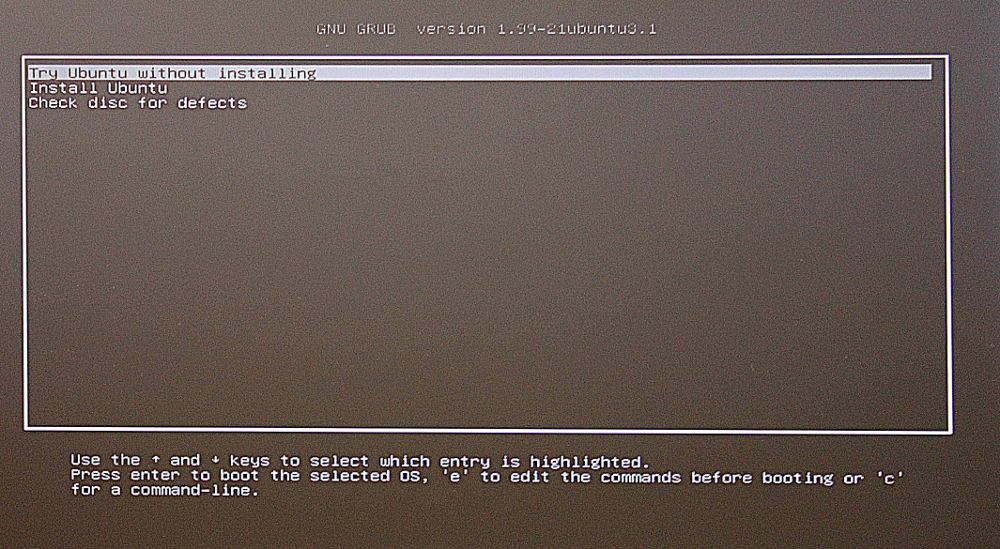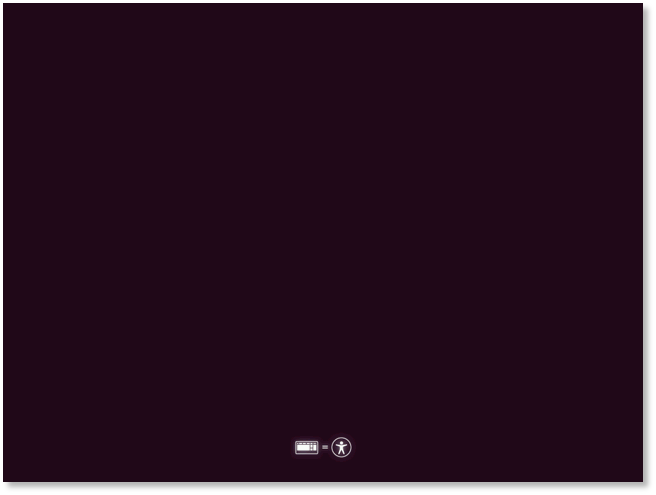|
Dimensione: 1843
Commento:
|
Dimensione: 5366
Commento:
|
| Le cancellazioni sono segnalate in questo modo. | Le aggiunte sono segnalate in questo modo. |
| Linea 7: | Linea 7: |
| In questa guida verrà spiegato come installare '''Ubuntu''' su pc con UEFI abilitato. | In questa guida verrà spiegato come installare '''Ubuntu''' su pc con [[http://it.wikipedia.org/wiki/UEFI | UEFI]] abilitato. |
| Linea 15: | Linea 15: |
| oppure |
|
| Linea 17: | Linea 19: |
| Per la seconda opzione, accedere al gestore delle partizioni di '''Windows'''. La prima partizione sarà una da 100 MiB che utilizza il filesystem FAT 32 e che presenta la voce EFI nella descrizione, mentre la partizione da 128 MiB riservata a '''Windows''' non comparirà. | Per la seconda opzione, accedere al gestore delle partizioni di '''Windows'''. ||<style="border:none; "> <<Immagine(./gestore_dischi.png,450,center)>>||<style="border:none; ">La prima partizione sarà una da 100 MiB che utilizza il filesystem FAT 32 e che presenta la voce EFI nella descrizione, mentre la partizione da 128 MiB riservata a '''Windows''' non comparirà.|| |
| Linea 19: | Linea 22: |
| Se l'UEFI risulta non abilitato o non presente sul pc seguire la guida Installazione/Grafica, altrimenti seguire i successivi paragrafi. | ||<tablestyle="text-align: justify; width:100%;" style="border:none;" 5%><<Immagine(Icone/Piccole/note.png,,center)>> ||<style="padding:0.5em; border:none;">''Se l'UEFI risulta non abilitato o non presente sul pc seguire la guida sull'[[Installazione/Grafica| installazione grafica]], altrimenti seguire i successivi paragrafi.''. || |
| Linea 23: | Linea 27: |
| Procurarsi un CD/DVD live o una live usb di Ubuntu 64 bit (l'unica versione che supporta l'UEFI) | Procurarsi un CD/DVD live o una live usb di Ubuntu 64 bit (l'unica versione che supporta l'UEFI) |
| Linea 25: | Linea 29: |
| Avviare il boot dalla periferica scelta per l'installazione selezionando dalla schermata la riga contenente la periferica di boot e la scritta UEFI. | ||<style="border:none; "> <<Immagine(./UEFI.jpg,450,center)>>||<style="border:none; ">Avviare il boot dalla periferica scelta per l'installazione selezionando dalla schermata la riga contenente la periferica di boot e la scritta UEFI.|| |
| Linea 27: | Linea 31: |
| Se l'operazione precedente è andata a buon fine comparirà la schermata di Grub come quella in figura | ||<style="border:none; "> <<Immagine(./Grub.jpg,450,center)>>||<style="border:none; ">Se l'operazione precedente è andata a buon fine comparirà la schermata di Grub con sfondo nero come quella in figura.|| |
| Linea 29: | Linea 33: |
| in caso contrario apparirà la classica schermata. In questo caso riavviare il pc e ripetere l'operazione prestando maggiore attenzione | ||<style="border:none; "> <<Immagine(./install_00_precise.png,450,center)>>||<style="border:none; ">In caso contrario apparirà la classica schermata. In questo caso riavviare il pc e ripetere l'operazione prestando maggiore attenzione|| |
| Linea 31: | Linea 35: |
| Nota: Se si è installato il sistema a partire dalla seconda schermata, questo non si avvierà. Per rimediare all'errore non occorre riformattare ma riparare il bootloader. | Effettuate le operazioni precedenti, dalla prima schermata selezionare la voce '''''Try Ubuntu without installing''''' , premere il tasto Invio (Enter) per avviare la live e seguire uno delle seguenti modalità. |
| Linea 33: | Linea 37: |
| Effettuate le operazioni precedenti, seguire uno delle seguenti modalità. | ||<tablestyle="text-align: justify; width:100%;" style="border:none;" 5%><<Immagine(Icone/Piccole/note.png,,center)>> ||<style="padding:0.5em; border:none;">''Se si è installato il sistema a partire dalla seconda schermata, questo non si avvierà. Per rimediare all'errore non occorre riformattare ma riparare il bootloader.'' || |
| Linea 37: | Linea 43: |
| Avviato il gestore dell'installazione di '''Ubuntu''' procedere come se fosse una normale [[Installazione/Grafica | installazione]], se si è selezionato la voce '''''Altro''''' per il partizionamento manuale seguire il successivo paragrafo. |
|
| Linea 39: | Linea 47: |
| = Riparazione bootloader= | Se si procede ad un'installazione con partizionamento manuale è indispensabile una partizione EFI. |
| Linea 41: | Linea 49: |
| * A partire da '''Ubuntu 12.04''' è possibile riutilizzare una eventuale partizione EFI di Windows 7 assegnando ad essa il punto di montaggio /boot/efi e senza formattare. * Una partizione EFI può essere creata attraverso una recente versione di '''Gparted''' e deve avere le seguenti caratteristiche: * Punto di montaggio: /boot/efi * Dimensione: tra i 100 MiB e i 250 MiB * Filesystem: FAT32 * Altro: deve trovarsi all'inizio di un disco partizionato in GPT, e deve avere il flag "boot" = Riparazione bootloader = Se si è installato normalmente '''Ubuntu''' su un pc avente l'UEFI abilitato, il sistema non si avvierà ed occorrerà riparare il bootloader seguendo i successivi passaggi: 0. Scaricare l'iso di [[http://sourceforge.net/p/ubuntu-secured/home/Home/ | Ubuntu-Secure-Remix]] 64 bit 0. Masterizzare il file .iso su un CD o un DVD oppure creare da questo una live usb 0. Effettuare il boot del pc dal CD o dalla penna usb a seconda del supporto utilizzato precedentemente 0. Avviare '''Boot-Repair''', andare su '''''Opzioni avanzate''''' ed andare alla scheda 0. Se non si visualizza la riga '''''Partizione /boot/efi separata''''', significa che il proprio pc non dispone di una partizione EFI. In questo caso, chiudere il programma e creare una partizione EFI con le caratteristiche specificate nel precedente paragrafo. 0. Se invece la riga è presente, selezionarla e fare clic sul pulsante '''''Applica'''''. 0. Riavviare il sistema e rimuovere il supporto utilizzato. '''Ubuntu''' ripartirà normalmente. = Come identificare Ubuntu in modalità UEFI = Un'installazione di '''Ubuntu''' in modalità UEFI può essere distinta nel seguente modo: * il file /etc/fstab elenca una partizione EFI con punto di montaggio /boot/efi * utilizza il bootloader grub-efi e non grub-pc * dall'installazione di '''Ubuntu''' digitare in un terminale il seguente comando:{{{ dmesg | grep "EFI v" }}} e produrrà un output simile al seguente:{{{ [ 0.000000] EFI v2.31 by American Megatrends }}} Se invece il pc non dispone dell'interfaccia UEFI o questa non è abilitata, non verrà visualizzato alcun output. |
|
| Linea 43: | Linea 92: |
| * [[http://doc.ubuntu-fr.org/efi | Guida in lingua francese]] |
Problemi in questa pagina? Segnalali in questa discussione
Introduzione
In questa guida verrà spiegato come installare Ubuntu su pc con UEFI abilitato.
Requisiti
I pc prodotti a partire dall'anno 2010 possono utilizzare l'UEFI. Per accertarsi che il proprio pc disponga di tale tecnologia o verificare che questa sia abilitata è possibile:
- leggere il manuale del proprio pc
oppure
verificare dal sistema Windows preinstallato che l' UEFI sia attivo.
Per la seconda opzione, accedere al gestore delle partizioni di Windows.
La prima partizione sarà una da 100 MiB che utilizza il filesystem FAT 32 e che presenta la voce EFI nella descrizione, mentre la partizione da 128 MiB riservata a Windows non comparirà. |
Se l'UEFI risulta non abilitato o non presente sul pc seguire la guida sull'installazione grafica, altrimenti seguire i successivi paragrafi.. |
Preparativi
Procurarsi un CD/DVD live o una live usb di Ubuntu 64 bit (l'unica versione che supporta l'UEFI)
Avviare il boot dalla periferica scelta per l'installazione selezionando dalla schermata la riga contenente la periferica di boot e la scritta UEFI. |
Se l'operazione precedente è andata a buon fine comparirà la schermata di Grub con sfondo nero come quella in figura. |
In caso contrario apparirà la classica schermata. In questo caso riavviare il pc e ripetere l'operazione prestando maggiore attenzione |
Effettuate le operazioni precedenti, dalla prima schermata selezionare la voce Try Ubuntu without installing , premere il tasto Invio (Enter) per avviare la live e seguire uno delle seguenti modalità.
Se si è installato il sistema a partire dalla seconda schermata, questo non si avvierà. Per rimediare all'errore non occorre riformattare ma riparare il bootloader. |
Modalità I
Avviato il gestore dell'installazione di Ubuntu procedere come se fosse una normale installazione, se si è selezionato la voce Altro per il partizionamento manuale seguire il successivo paragrafo.
Modalità II
Se si procede ad un'installazione con partizionamento manuale è indispensabile una partizione EFI.
A partire da Ubuntu 12.04 è possibile riutilizzare una eventuale partizione EFI di Windows 7 assegnando ad essa il punto di montaggio /boot/efi e senza formattare.
Una partizione EFI può essere creata attraverso una recente versione di Gparted e deve avere le seguenti caratteristiche:
- Punto di montaggio: /boot/efi
- Dimensione: tra i 100 MiB e i 250 MiB
- Filesystem: FAT32
- Altro: deve trovarsi all'inizio di un disco partizionato in GPT, e deve avere il flag "boot"
Riparazione bootloader
Se si è installato normalmente Ubuntu su un pc avente l'UEFI abilitato, il sistema non si avvierà ed occorrerà riparare il bootloader seguendo i successivi passaggi:
Scaricare l'iso di Ubuntu-Secure-Remix 64 bit
- Masterizzare il file .iso su un CD o un DVD oppure creare da questo una live usb
- Effettuare il boot del pc dal CD o dalla penna usb a seconda del supporto utilizzato precedentemente
Avviare Boot-Repair, andare su Opzioni avanzate ed andare alla scheda
Se non si visualizza la riga Partizione /boot/efi separata, significa che il proprio pc non dispone di una partizione EFI. In questo caso, chiudere il programma e creare una partizione EFI con le caratteristiche specificate nel precedente paragrafo.
Se invece la riga è presente, selezionarla e fare clic sul pulsante Applica.
Riavviare il sistema e rimuovere il supporto utilizzato. Ubuntu ripartirà normalmente.
Come identificare Ubuntu in modalità UEFI
Un'installazione di Ubuntu in modalità UEFI può essere distinta nel seguente modo:
- il file /etc/fstab elenca una partizione EFI con punto di montaggio /boot/efi
- utilizza il bootloader grub-efi e non grub-pc
dall'installazione di Ubuntu digitare in un terminale il seguente comando:
dmesg | grep "EFI v"
e produrrà un output simile al seguente:
[ 0.000000] EFI v2.31 by American Megatrends
Se invece il pc non dispone dell'interfaccia UEFI o questa non è abilitata, non verrà visualizzato alcun output.